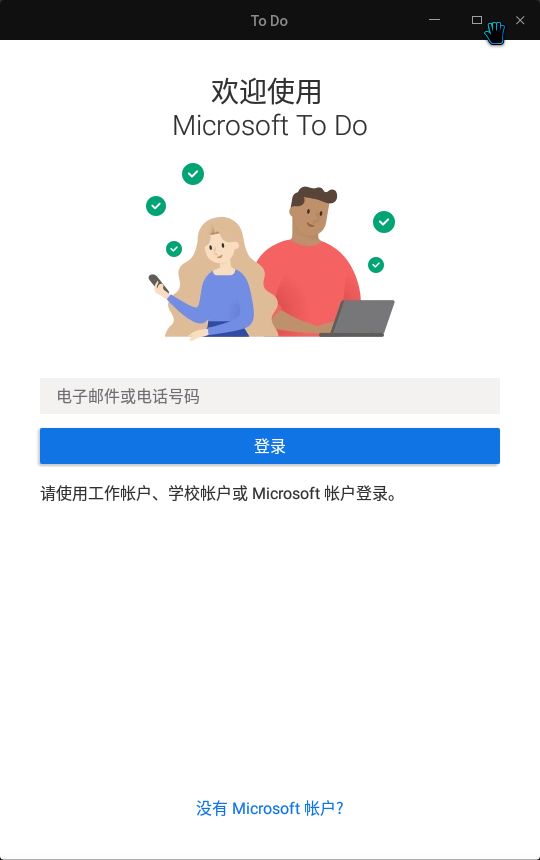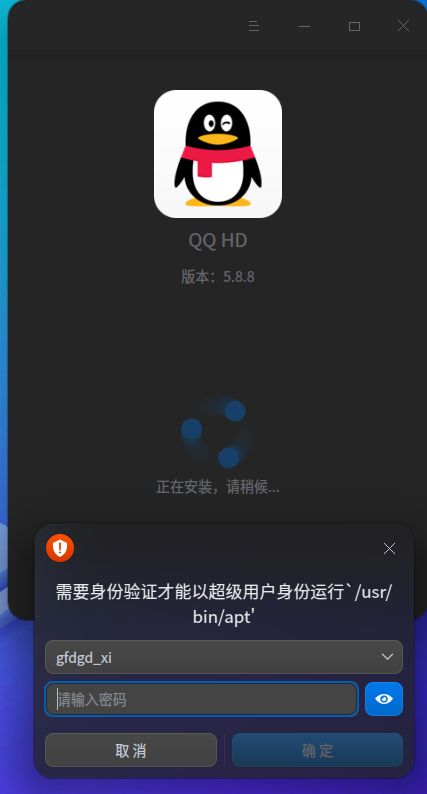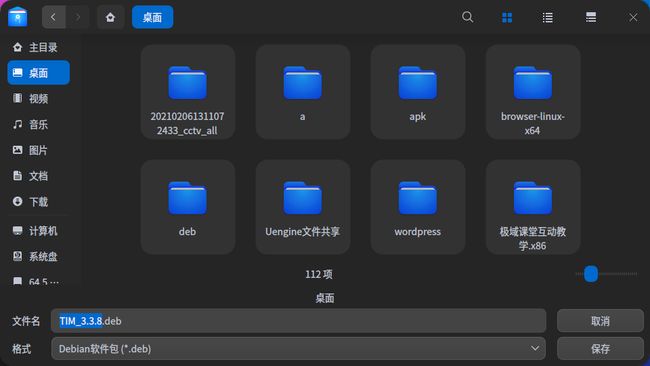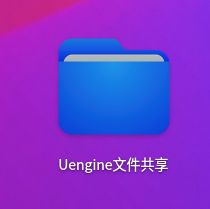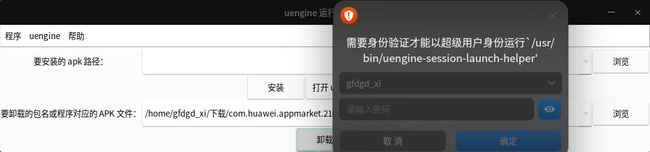【deepin 20.2.2】安装Android应用总结
最新的 deepin 20.2.2 带来了可以运行安卓应用的uengine环境,如下图是安装在 uengine 环境上的应用:
那么这些应用不是平白无故出现的吧,肯定是需要安装的,安装有许多方法,例如说下面这些方法来安装:
一、应用商店
打开![]() ,定位到“安卓应用”,就有很多 Android 应用可以安装
,定位到“安卓应用”,就有很多 Android 应用可以安装
这里都应该知道怎么装了,不细讲
二、在终端安装
(这里需要的水平有提升,首先要知道终端是什么,这里不讲)
首先打开终端,可以用
apt search uengine来获取所有的包名,但太多了,就可以通过
但可以通过这样
apt search uengine XXX缩小寻找范围,如图:
例如说安装QQ:
sudo apt install uengine.com.tencent.mobileqq安装微信:
sudo apt install uengine.com.tencent.mm以及 https://bbs.deepin.org/zh/post/222286 中的包名
当然还可以在 https://home-store-packages.uniontech.com/appstore/pool/appstore/u/ 中下载,安装方法看下面
三、使用其他人打包的 deb 安装
应用商店的包是 deb,使用 apt 的也是 deb,肯定也有人打包了 deb 供我们使用,例如说 https://bbs.chinauos.com/zh/post/7339 就有大佬打包的deb包,这里以 Microsoft Todo for Android 为例
(一)使用图形化 deb 安装器安装
首先打开下载的 deb 目录,然后使用 deb 安装器打开,然后点击“安装”输入密码即可
首先使用 cd 目录或者使用文件管理器定位然后右键终端打开
然后使用 dpkg 命令进行安装,格式如下
sudo dpkg -i XXX # 一定要用 root 权限运行,XXX是 deb 包的文件名然后输入用户密码进行安装
但如果出现了依赖问题(我实在没图了),就输入
sudo apt install -f修复其依赖关系
最后打开启动器运行即可
四、使用第三方软件安装 Android 应用
目前社区有两种安装器,第一种是我开发的运行器和打包器(运行器:https://bbs.deepin.org/zh/post/222293,打包器:https://bbs.deepin.org/zh/post/222729),还有就是 Maicss 大佬开发的 https://bbs.deepin.org/zh/post/223042 (推荐),这里以 Maicss 大佬开发的为例
(一)安装
首先下载 Maicss 大佬的 deb 包安装,安装过程忽略
(二)安装自己的应用
首先打开程序主界面,把需要的 apk 拖进去,然后识别图标,然后我们因为只是自己安装,所以直接点击“直接安装”
然后提示需要输入密码,输入密码继续安装
当提示安装成功时,就可以打开启动器运行了
五、使用命令安装 Android 应用
这个限制就比较少了,首先要有一个 APK,定位到 apk所在目录,然后输入
sudo /usr/bin/uengine-session-launch-helper -- uengine install --apk='XXX'
# XXX是apk路径,如果是用pkexec调用root权限,请输入绝对路径,而非相对路径
# 注意:安装需要root权限,请注意!其他
接下来就是些其他的了,毕竟是总结吗,还要其他的东西
打包 deb 包给他人使用
在用第三方的安装器时,你会发现有一个打包成 deb 的功能,点击对于的按钮后就会让你选择保存位置,选择完好即可,使用它就可以打包一个属于自己的 deb 包
打包后的 deb 包就可以发给其他人使用了,安装方法如上面的第三点
打开程序列表
在终端输入以下命令即可
/usr/bin/uengine-launch.sh --package=org.anbox.appmgr --component=org.anbox.appmgr.AppViewActivity或者创建一个 .desktop 文件,把以下内容写入也可以
[Desktop Entry]
Categories=System;
Comment=uengine 程序菜单
Encoding=UTF-8n
Exec=/usr/bin/uengine-launch.sh --package=org.anbox.appmgr --component=org.anbox.appmgr.AppViewActivity
Icon=anbox
MimeType=
Name=uengine 程序菜单
StartupWMClass=uengine 程序菜单
Terminal=false
Type=Application与 uengine 互通文件
在系统的很多地方,如桌面
文件管理
uengine 右键
都能看到它的身影,你可以通过它和 uengine 交换文件(怎么截不了图)
但注意它访问的不是根目录,如果需要访问请安装Android的第三方文件管理器
卸载 Android 应用
1、右键卸载
有些通过 deb 或者 Maicss 大佬安装的都可以右键卸载,但有些不行,例如通过命令安装的以及用我的运行器安装的都不能用右键卸载,那么要用下面的方法
2、使用系统设置卸载
打开程序菜单或在终端输入
/usr/bin/uengine-launch.sh --action=android.intent.action.MAIN --package=com.android.settings --component=com.android.settings.Settings打开系统设置,然后点击应用部分
然后这里就有安装的应用列表
然后点击进入你需要卸载的软件,然后点击卸载即可
3、使用第三方程序卸载
其实就指的是我的运行器,安装方法和Maicss 大佬的安装方法一样,然后打开运行器,选择要卸载软件对应的apk包或对应的包名(包名的获取方法请看下一点),输入密码卸载即可
4、使用终端卸载
首先获取包名(需要有对应的 APK)(如果知道包名请忽略),首先安装 appt
sudo apt install aapt然后定位到APK所在目录,输入
aapt dump badging XXX # XXX为APK路径获取 APK 信息,然后找到“package:”开头的那一行,找到“name”后面的那个包名
然后输入
sudo /usr/bin/uengine-session-launch-helper -- uengine uninstall --pkg='XXX'
# XXX 为包名
# 可以使用sudo或者pkexec,需要 root 权限卸载即可
出现运行故障
部分 Android 软件是无法运行的,你可以去 anbox 的 Issues 去看看有没有解决方案,因为 uengine 是在 anbox 上二次开发
项目链接:https://github.com/anbox/anbox/